iPhone Tipps
- 1. Übertragen Tipps+
- 2. Videos auf iPhone bearbeiten+
- 3. Video zu iPhone konvertieren+
-
- 3.1 MP4 in mit iPhone kompatibles Format konvertieren
- 3.2 iPhone Video zu MP4 konvertieren
- 3.4 AVI zu iPhone konvertieren
- 3.5 WMV zu iPhone konvertieren
- 3.6 Video zu Audio für iPhone umwandeln
- 3.7 iPhone-Klingelton aus MP3 erstellen
- 3.8 WMA zu iPhone konvertieren
- 3.9 iPhone Video auf DVD brennen
- 3.10 DVD zum Abspielen auf iPhone konvertieren
- 3.11 Wie man MOV auf iPhone/iPad abspielt
- 3.12 Youtube Video für iPhone herunterladen
- 3.13 MP3 herunterladen und auf iPhone übertragen
- 3.14 AVI auf iPhone abspielen
- 3.16 WAV zu iPhone konvertieren
- 3.17 Youtube MP3 Downloader für iPhone
- 3.18 Wie man MPEG auf iPhone abspielt
- 4. Tipps & Tricks+
-
- 4.1 Videos spielen auf iPhone nicht ab
- 4.2 Youtube Video Downloader App für iPhone
- 4.3 So verkleinern Sie Fotos auf dem iPhone ganz einfach
- 4.4 Herunterladen von Videos von Google Drive auf das iPhone
- 4.5 So posten Sie vom iPhone aus auf Instagram
- 4.6 Der Mac erkennt das iPhone nicht? Gelöst!
- 4.7 Videos von Android auf das iPhone senden - So geht's
- 4.8 Audiodateien auf das iPhone übertragen - So geht's
So übertragen Sie GoPro-Videos auf einfache Weise auf das iPhone
Von Lukas Schneider • 2025-10-23 19:06:25 • Bewährte Lösungen
Blogger auf der ganzen Welt verwenden GoPro-Kameras, um einige der atemberaubendsten und beeindruckendsten Videos für ihr Publikum aufzunehmen. Sie suchen oft nach Dingen wie das Übertragen von GoPro-Videos auf das iPhone oder ein anderes Gerät, um ihre Inhalte weiter zu verbessern und sie nach ihren Wünschen zu bearbeiten. Abgesehen davon suchen sie auch nach kostenlosen Lösungen, wie man GoPro-Videos auf das iPhone lädt. Es gibt viele spezialisierte Tools, die Ihnen dabei helfen können, dies ohne Probleme zu tun. Wenn Sie auch auf der Suche nach dem schnellsten Weg sind, GoPro-Videos auf das iPhone zu übertragen, lesen Sie weiter und alle Ihre Zweifel und Fragen werden bis zum Ende geklärt sein.
- Teil 1. Wie man GoPro-Videos mit dem Wondershare UniConverter auf das iPhone überträgt
- Teil 2. So laden Sie GoPro-Videos mit iTunes auf das iPhone
Teil 1. Wie man GoPro-Videos mit dem Wondershare UniConverter auf das iPhone überträgt
Wenn Sie GoPro-Videos auf das iPhone übertragen möchten, gibt es nichts Besseres als die Verwendung des Wondershare UniConverters (ursprünglich Wondershare Video Converter Ultimate). Dieses Tool bietet eine breite Palette von Funktionen, einschließlich Dateiübertragung, Brennen von CDs/DVDs, Bearbeitung von Bildern und Videos und viele andere nützliche Funktionen. Der Wondershare UniConverter bietet die schnellste Möglichkeit, GoPro-Videos auf das iPhone zu übertragen, ohne dass die Qualität der Datei darunter leidet. Die Benutzeroberfläche ist übersichtlich und einfach gestaltet, was die Nutzung für Anwender mit unterschiedlichen Kenntnissen sehr erleichtert. Die folgende Anleitung hilft Ihnen zu verstehen, wie Sie GoPro-Videos mit dem Wondershare UniConverter auf das iPhone herunterladen können.
 Wondershare UniConverter - Bester GoPro Video Editor und Converter Mac/Windows (inklusive Catalina)
Wondershare UniConverter - Bester GoPro Video Editor und Converter Mac/Windows (inklusive Catalina)

- Übertragen Sie GoPro-Videos direkt vom Computer auf iPhone, iPad und andere Geräte und umgekehrt.
- Passen Sie GoPro 4K-Videos an, indem Sie Auflösung, Bitrate, Encoder, Bildrate, etc. ändern.
- Bearbeiten Sie GoPro-Videos mit Trimmen, Zuschneiden, Drehen, Hinzufügen von Untertiteln und vielem mehr.
- Optimierte Voreinstellungen für fast alle Geräte, wie iPhone, iPad, Huawei-Handy, etc.
- 30x schnellere Konvertierungsgeschwindigkeit als herkömmliche Converter mit der einzigartigen APEXTRANS-Technologie.
- Brennen Sie GoPro-Videos auf DVD oder Blu-ray-Disc mit kostenlosen DVD-Menüvorlagen.
- Vielseitige Toolbox: Hinzufügen von Video-Metadaten, GIF-Maker, Video-Kompressor und Bildschirm-Recorder.
- Unterstützte OS: Windows 7 64-bit oder neuer (32-bit Nutzer? Hier klicken) und MacOS 10.10 oder neuer (10.7 - 10.9? Hier klicken)
Video-Tutorial: Wondershare UniConverter - GoPro Videos auf das iPhone übertragen
Schritt 1 Übertragen Sie die Videos auf Ihren Computer und schließen Sie Ihr iPhone an.
Übertragen Sie alle Videos, die Sie auf Ihrem iPhone haben möchten, auf Ihren Computer und starten Sie den Wondershare UniConverter. Klicken Sie nun in der Startansicht auf die Option Transfer. Verbinden Sie nun Ihr iPhone über das USB-Kabel mit dem Computer. Sobald Sie dies getan haben, beginnt die Anwendung automatisch mit der Installation der erforderlichen Treiber, um Ihr iPhone zu verbinden. Folgen Sie den Aufforderungen auf dem Bildschirm, bis Sie den Sperrbildschirm des Telefons sehen können.

Schritt 2 Entsperren Sie Ihr iPhone, um auf den Bildschirm des iPhones zuzugreifen.
Geben Sie nun das Passwort ein, um Ihr Gerät zu entsperren. Nach dem Entsperren wird ein Popup-Fenster angezeigt, das Sie auffordert, der Anwendung zu vertrauen oder den Zugriff zu verweigern. Klicken Sie auf Vertrauen und Ihr Gerät wird verbunden. Jetzt können Sie auf dem Computer auf den Bildschirm Ihres iPhones zugreifen und Sie werden auch das unten angezeigte Interface sehen.
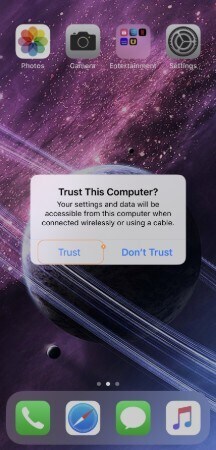
Schritt 3 Wählen Sie die Videos aus, die Sie übertragen möchten.
Suchen Sie nun die gewünschten Videos auf Ihrem iPhone und wählen Sie mit der Option "Dateien hinzufügen" die Videos aus, um die Übertragung zu starten. Klicken Sie auf den +Dateien hinzufügen oben links auf der Oberfläche. Sie können direkt alle Videos auf einmal auswählen, da der Wondershare UniConverter diese Funktion unterstützt.

Schritt 4 Übertragen Sie die Videos auf Ihr iPhone.
Wenn alle oben genannten Schritte durchgeführt wurden, erhalten Sie den folgenden Bildschirm. Klicken Sie nun auf den Transfer, um den Vorgang zu starten. Sie können den Fortschritt der Übertragung auf dem Bildschirm überprüfen und mehrere Dateien auf einmal übertragen. Sie werden feststellen, dass jedes Video entweder einzeln übertragen werden kann oder mit der Option Alle übertragen alle Dateien auf einmal übertragen werden können.

Teil 2. So laden Sie GoPro-Videos mit iTunes auf das iPhone
Wenn Sie nach Möglichkeiten suchen, GoPro-Videos mit iTunes auf das iPhone zu laden, können Sie die unten angegebenen Schritte befolgen.
Um GoPro-Videos mit iTunes auf das iPhone zu laden, müssen Sie zunächst die GoPro-Videos auf Ihren Computer laden. Nachdem Sie die Videos auf den Computer geladen haben, können Sie die folgenden Schritte ausführen, um sie mit iTunes auf das iPhone zu übertragen.
Schritt 1: Starten Sie iTunes und verbinden Sie Ihr Gerät mit dem Desktop.
Öffnen Sie iTunes und verbinden Sie Ihr iPhone mit einem echten Datenkabel mit Ihrem Desktop. Gehen Sie nun zur Option Zusammenfassung und klicken Sie auf Audio- und Videooptionen manuell verwalten und übernehmen Sie diese.
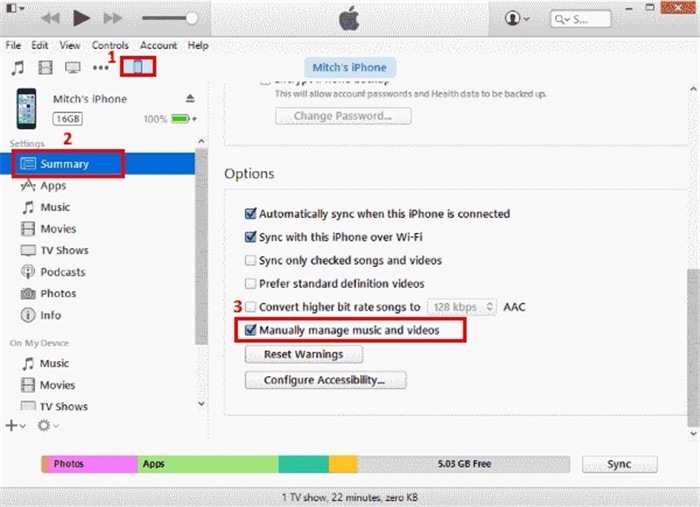
Schritt 2: Gehen Sie zu der Dateioption.
Auf dem Bildschirm wird die Option "Datei" angezeigt. Klicken Sie darauf und wählen Sie die Option "Datei zur Bibliothek hinzufügen" oder "Ordner zur Bibliothek hinzufügen", je nachdem, was Sie bevorzugen. Daraufhin wird ein Popup-Fenster angezeigt, in dem Sie die Dateien oder Ordner auswählen müssen, die Sie der Bibliothek hinzufügen möchten.

Schritt 3: Synchronisieren Sie beide Geräte.
Gehen Sie nun in den Bereich, in dem Ihr Telefon angezeigt wird. Klicken Sie auf die Option Filme, aktivieren Sie Synchronisieren, wählen Sie die zu synchronisierenden Dateien und klicken Sie auf den Anwenden Button. Nun werden alle Dateien dort mit Ihrem iTunes-Account synchronisiert und sind dort zugänglich.
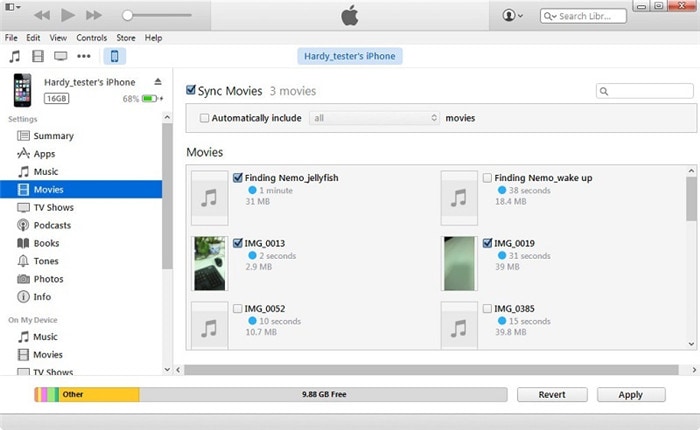
Conclusion
Viele Leute verwenden GoPro-Geräte, um Videos für ihre Blogs aufzunehmen. Leute, die mit den Übertragungsmethoden nicht sehr vertraut sind, suchen oft nach Dingen wie "Wie übertrage ich GoPro-Videos auf das iPhone". Für solche Menschen gibt es viele Tools und Methoden, die ihnen bei der Bewältigung der Aufgabe helfen. Der Wondershare UniConverter ist eine der schnellsten Möglichkeiten, GoPro-Videos auf das iPhone zu übertragen. Darüber hinaus verfügt er über viele weitere Funktionen, die das Benutzererlebnis und die Benutzerfreundlichkeit auf ein neues Niveau heben. Sie können auch iTunes verwenden, wenn Sie möchten. Das könnte allerdings etwas langsamer und komplexer sein. Es kommt lediglich auf Ihre Vorlieben an.



Lukas Schneider
staff Editor